Der Dataview- und Export-Tab
Beschreibung
Im Abschnitt Dataview & Export können alle aufgezeichneten Daten inspiziert, verwaltet und exportiert (heruntergeladen) werden. Der Dataview & Export-Bereich kann auch verwendet werden, um die Spezifikation des Experiments als JSON-Datei herunterzuladen, Daten freizuschalten/zu erwerben, die über die Quotenlimits hinaus aufgezeichnet wurden, sowie die aufgezeichneten Daten zu bereinigen und zu filtern. Es gibt 3 Tabs, die aufgerufen werden können, um Ihre Daten anzuzeigen und zu bereinigen.
Der Aufzeichnungs-Tab
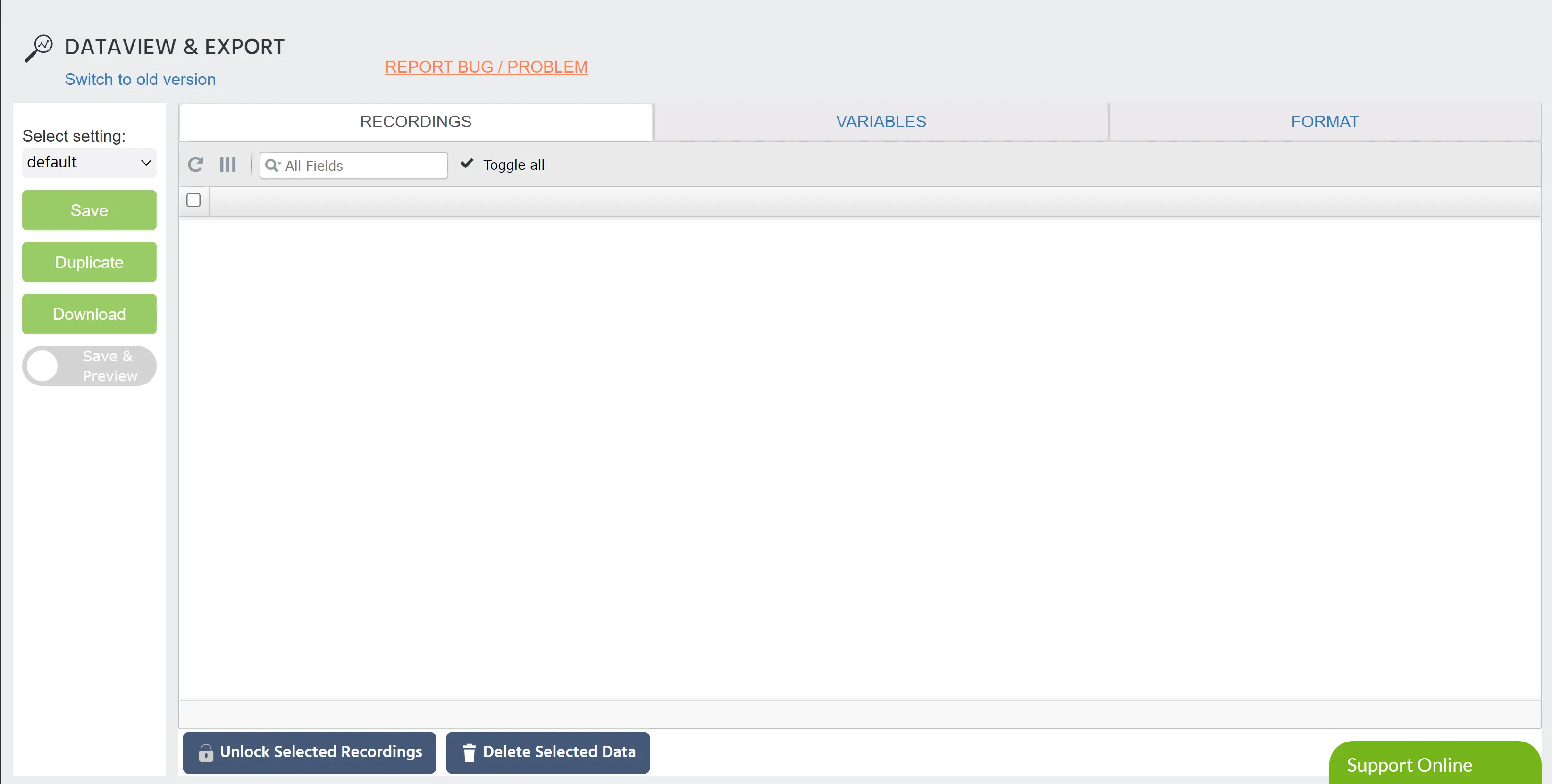
In diesem Tab können Sie ausgewählte Aufzeichnungen herunterladen. Vor dem Herunterladen können Sie durch Ihre Daten scrollen und sehen, wie die Datenausgabe genau aussehen wird, indem Sie die Schaltfläche „Speichern & Vorschau“ verwenden.
Sie können auswählen, welche Spalten (Variablen) in Ihren Datenexport aufgenommen werden sollen, und diese Einstellungen mit der Schaltfläche „Speichern“ speichern. Sie werden aufgefordert, diesen Einstellungen einen einzigartigen Namen zu geben, der dann auf zukünftige Aufzeichnungen angewendet werden kann. Die Einstellungen können dupliziert und unter einem anderen Namen gespeichert werden, wenn Sie einige kleine Änderungen an einem bestimmten Layout vornehmen möchten.
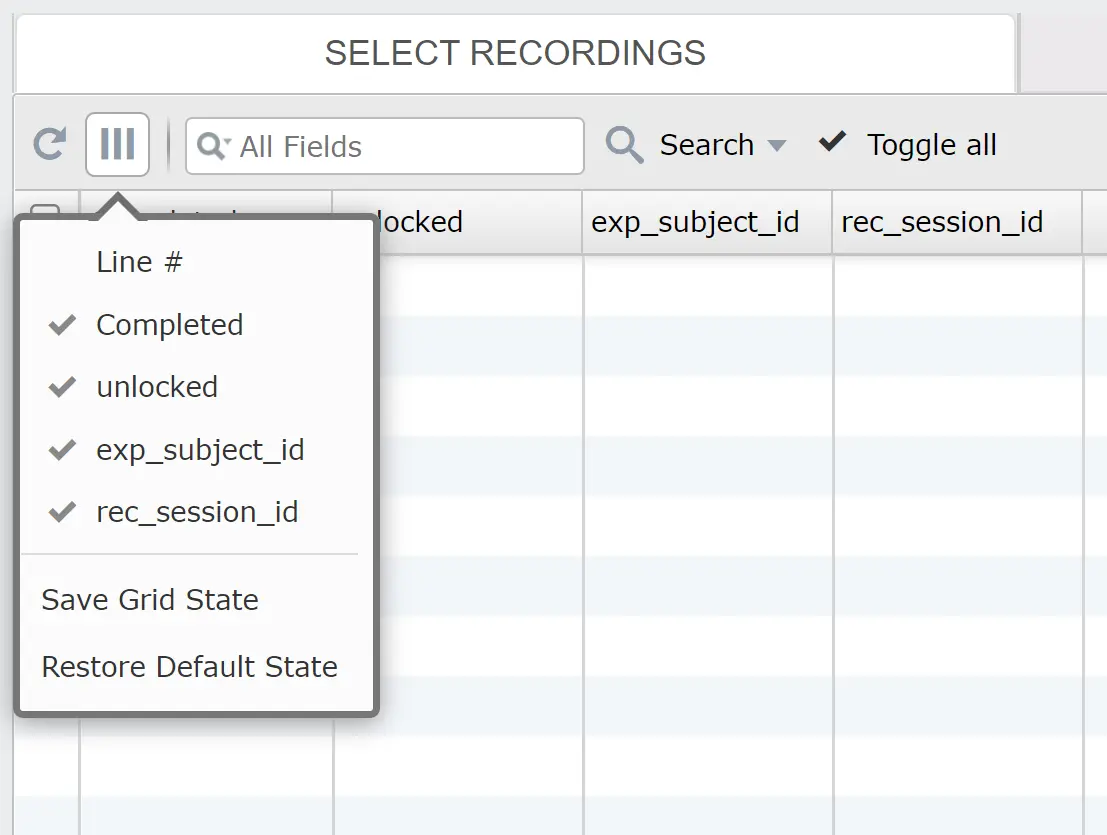
Mit diesem Spaltenmenü können Sie Spalten anzeigen/ausblenden, Ihr aktuelles Gitter speichern oder Ihr Datengitter in den ursprünglichen Ausgabezustand zurücksetzen.
Nachdem Sie mindestens eine Aufzeichnung ausgewählt und auf „Speichern & Vorschau“ geklickt haben, wird die Schaltfläche „Herunterladen“ angezeigt, um das Endprodukt zu exportieren. Sie können sehen, wie die Dateien aussehen, wenn sie auf Ihr Gerät gespeichert werden, und jede Datei im Menü prüfen.
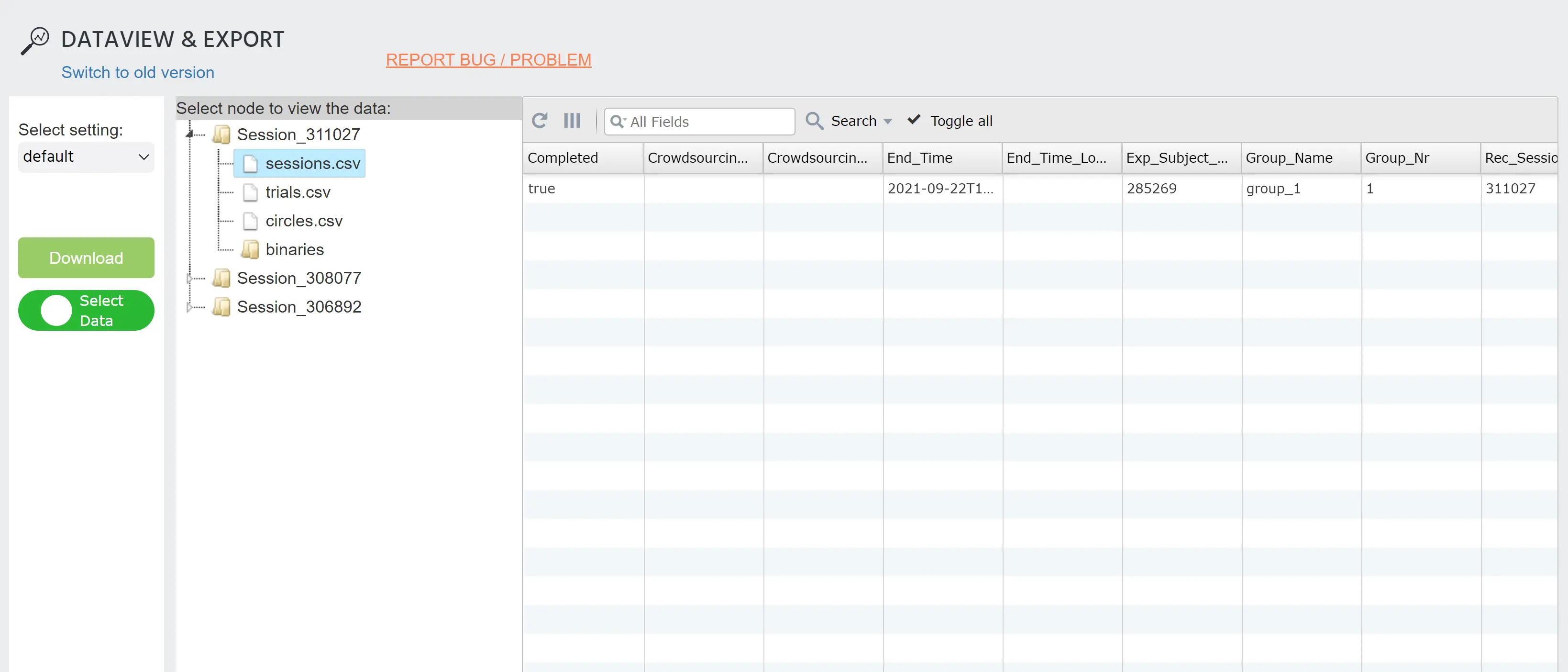
Um zu den Filter-Tabs zurückzukehren und weitere Änderungen vorzunehmen, klicken Sie auf die Schaltfläche „Daten auswählen“.
Der Variablen-Tab
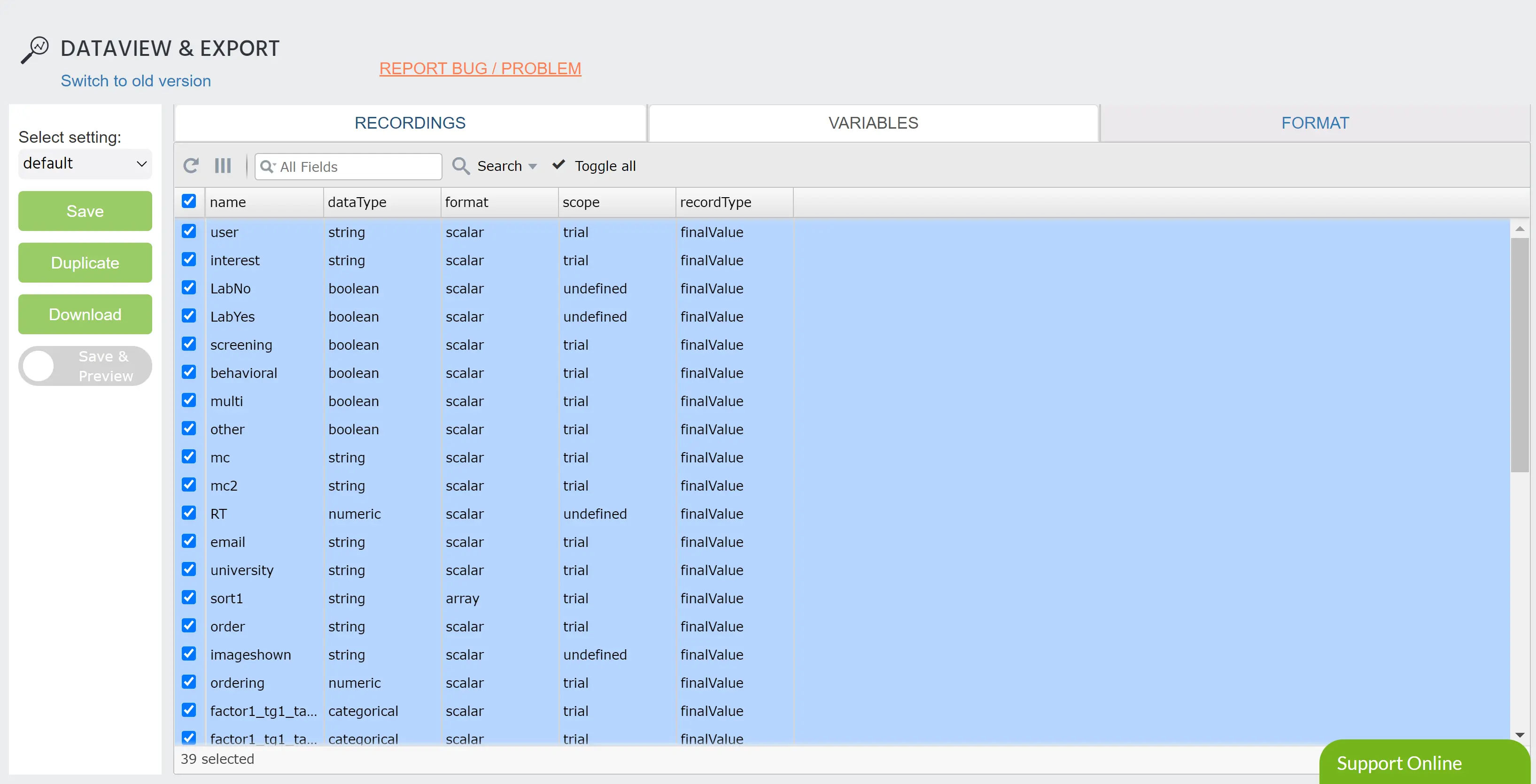
In diesem Tab können Sie alle Variablen aus Ihrem Experiment sehen und auswählen, welche Variablen Sie in Ihre endgültige Datenausgabe aufnehmen möchten. Dies ist hilfreich für Studien, die eine große Anzahl von Variablen haben, von denen nur wenige für die Datenanalyse entscheidend sind. Um eine Variable in die Datenausgabe aufzunehmen, aktivieren Sie das Kästchen links in der Zeile, die diese Variable enthält. Sobald Sie die gewünschten Variablen ausgewählt haben, können Sie auf „Speichern“ klicken, um diese Einstellungen zu behalten.
Dieser Tab bietet die gleichen Optionen zum Speichern, Duplizieren, Herunterladen und Organisieren von Spalten wie der Aufzeichnungs-Tab.
Wenn die Umfragedatenvariablen (Geschlecht, Alter, Sprache, Land usw.) Daten enthalten, werden sie automatisch in den Datenexport aufgenommen.
Der Exportformat-Tab
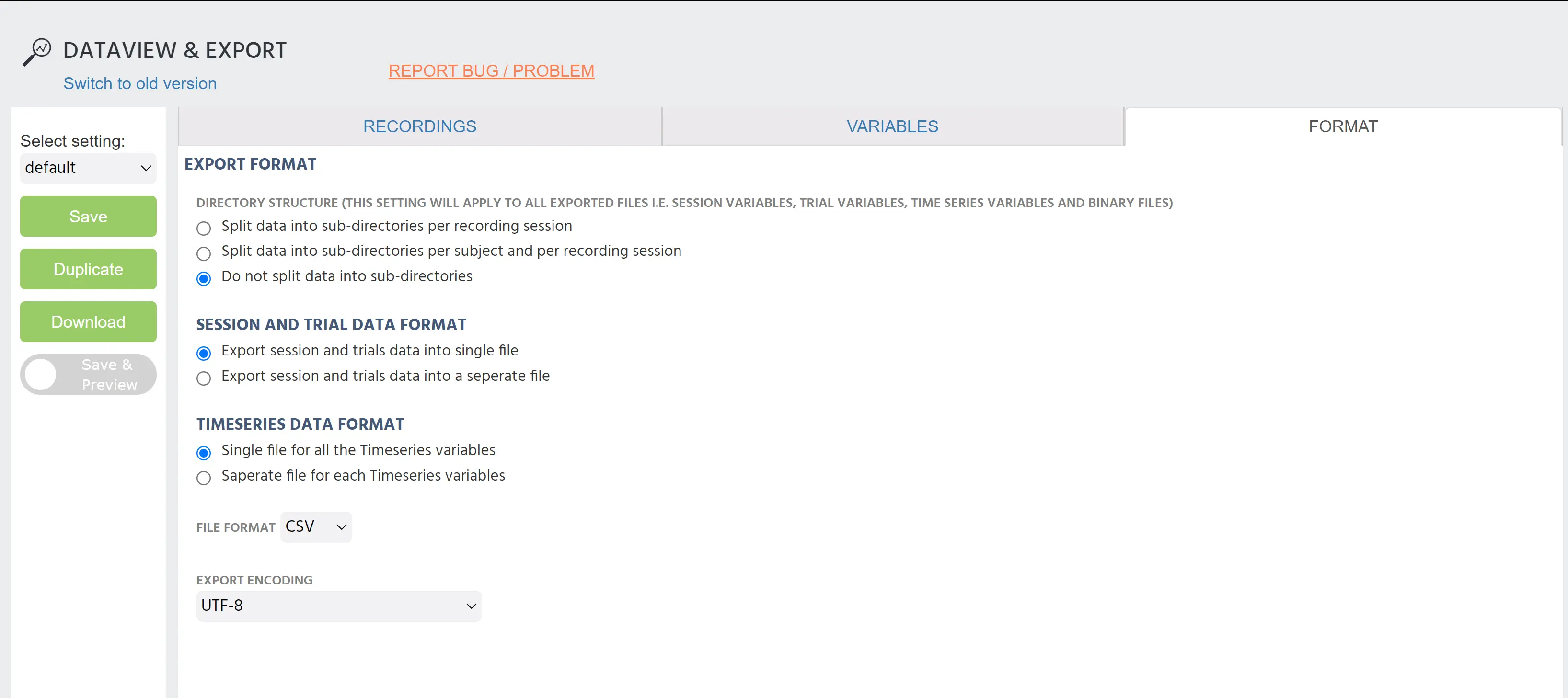
In diesem Tab können Sie die Formatierungseinstellungen Ihrer Datenausgabe ändern.
Verzeichnisstruktur: In diesem Abschnitt können Sie auswählen, wie Sie Ihre Daten aufteilen möchten.
- Daten in Unterverzeichnisse pro Aufzeichnungssitzung aufteilen: Jede Aufzeichnungssitzung wird in ihrem eigenen Ordner gespeichert, der Daten von allen Probanden in dieser Sitzung enthält.
- Daten in Unterverzeichnisse pro Proband und pro Aufzeichnungssitzung aufteilen: Die Daten jedes Probanden werden in separaten Ordnern gespeichert. Innerhalb jedes Probandenordners gibt es einen oder mehrere Ordner für jede Aufzeichnungssitzung, an der der Proband teilgenommen hat.
- Daten nicht in Unterverzeichnisse aufteilen: Alle Daten für jeden Probanden und jede Aufzeichnungssitzung werden in einer einzigen Datei heruntergeladen.
Datenformat für Sitzungen und Versuche: In diesem Abschnitt können Sie auswählen, wie die Sitzungsdaten im Vergleich zu den Versuchsdatensatz organisiert werden sollen. Siehe den Variablen-Tab für eine Beschreibung der Sitzungsvariablen und Versuchvariablen.
- Sitzungs- und Versuchsdatendateien in einer Datei exportieren: Alle Daten von allen ausgewählten Variablen in einer einzigen Datei.
- Sitzungs- und Versuchsdatendateien in separaten Dateien exportieren: Für jeden Probanden werden 2 Dateien heruntergeladen. Eine Datei enthält alle Sitzungsvariablen; die andere Datei enthält alle Versuchsvariablen.
Datenformat für Zeitreihen: In diesem Abschnitt können Sie auswählen, wie Sie Ihre Zeitreihenvariablen trennen möchten. Diese Variablen werden kontinuierlich während der Studie aufgezeichnet, z. B. Augenverfolgung und Mausverfolgung.
- Eine Datei für alle Zeitreihenvariablen: Alle kontinuierlich aufgezeichneten Variablen werden in derselben Datendatei gespeichert. Sie werden nach Zeit organisiert, sodass die Variablen zeilenweise alternieren können.
- Separate Datei für jede Zeitreihenvariable: Für jede kontinuierlich aufgezeichnete Variable wird eine separate Datei generiert. Dies sorgt dafür, dass es minimale Verwirrung darüber gibt, welche Variable welchem Zeitwert entspricht.
Dateiformat: Mithilfe dieses Dropdown-Menüs können Sie das von Ihnen bevorzugte Dateiformat auswählen. Unsere aktuellen Optionen sind CSV oder TSV.
Exportkodierung: Mithilfe dieses Dropdown-Menüs können Sie den Codierungstyp für Ihre Dateien auswählen. Unsere aktuellen Optionen sind UTF-8 oder UTF-16, das empfohlen wird, um mit Microsoft Excel verwendet zu werden.
Nachdem Sie die Einstellungen für den Datenexport geändert haben, können Sie auf „Speichern & Vorschau“ klicken, um Ihre Einstellungen zu speichern und eine genaue Vorschau zu sehen, wie die Daten aussehen werden, bevor Sie sie herunterladen. Dieser Tab bietet die gleichen Optionen zum Speichern, Duplizieren, Herunterladen und Organisieren von Spalten wie der Aufzeichnungs-Tab.
Unbeabsichtigtes Löschen
Wir verstehen, dass Daten versehentlich gelöscht werden können, bevor sie heruntergeladen wurden. Um dem entgegenzuwirken, gibt es eine Backup-Funktion namens Soft-Delete-Vorkehrung.
Mit dieser Funktion werden Daten nur „soft gelöscht“, wenn die Studie von „Aufzeichnung“ zurück in den „Bearbeitungs“-Modus gewechselt wird. Die Daten gelten für einen Monat nur als soft gelöscht. Innerhalb dieses Monats können Sie, wenn Sie verlorene Daten wiederherstellen müssen, einfach das Labvanced-Support-Team mit der Studien-ID (der 5-stelligen Nummer in der URL), Ihrem Namen und dem Titel der Studie kontaktieren. Ein Administrator wird Ihnen helfen, die Daten wiederherzustellen. Dies ist nur für Daten möglich, die weniger als 1 Monat alt sind.